마이크로소프트 윈도우 7은 2009년 07월 22일에 RTM 버전이 공개된 이후 2009년 10월 22일에 정식 출시 되었으며, 설치 후 바탕화면에는 휴지통만 표시가 되어 제어판 설정에서 컴퓨터와 문서, 네트워크와 제어판 아이콘을 표시해 주어야 합니다. Windows 7은 Internet Explorer 8 버전을 기본 브라우저로 탑재하여 출시되어 Internet Explorer 11을 사용할 수 있는 첫번째 윈도우로 2011년 02월 22일 Service Pack 1이 발표된 이후 일반 지원은 2015년 01월 13일, 연장 지원은 2020년 01월 14일에 종료 되었습니다.

*How to display the Windows 7 desktop icon
 |
윈도우 7 바탕화면에 컴퓨터와 문서, 네트워크와 제어판 아이콘 표시하는 방법은 먼저, 바탕화면에 마우스 오른쪽 버튼을 눌러 '개인 설정(R)'을 선택 합니다. 참고로 'Windows 7 시작 - 제어판'의 '범주' 보기에서 '모양 및 개인 설정'을 선택하여도 동일하게 설정 할 수 있습니다.
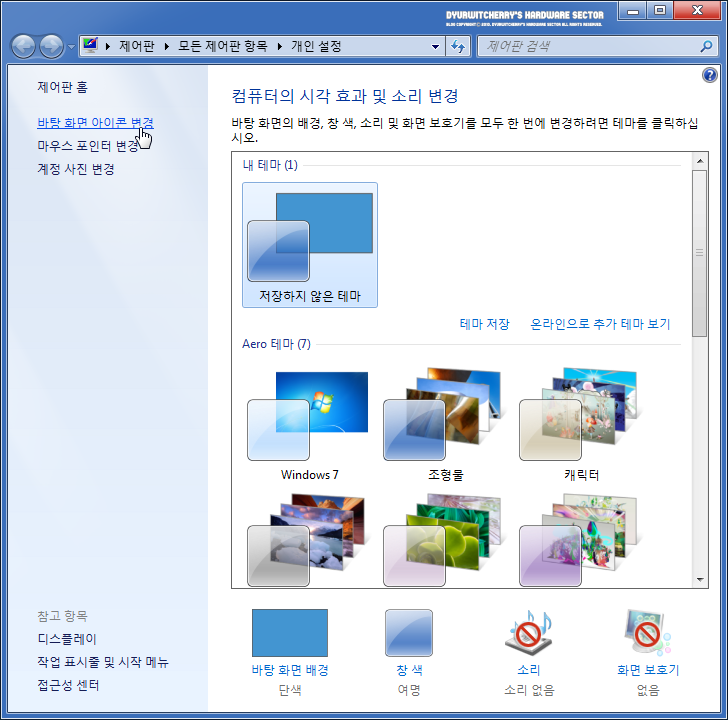
바탕화면에 마우스 오른쪽 버튼을 클릭한 후 '개인 설정(R)'을 선택하여 '제어판 - 모든 제어판 항목 - 개인 설정' 창이 활성화 되면, 좌측 메뉴 중 '바탕화면 아이콘 변경'을 클릭 합니다. 참고로, 제어판 우측 상단의 '보기 기준: 범주(C) ▾'를 '큰 아이콘(L)' 또는 '작은 아이콘(S)'을 선택하면 모든 제어판 항목이 표시 됩니다.
*윈도우 7 바탕화면 아이콘 컴퓨터와 문서, 네트워크와 제어판 표시하는 방법
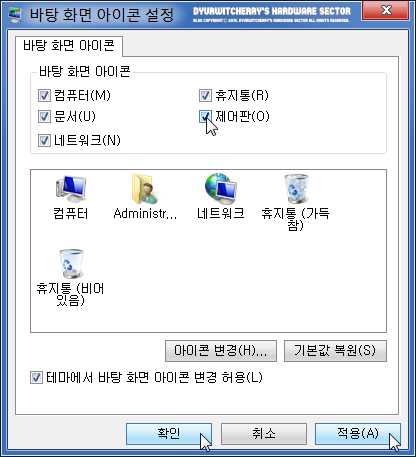 |
제어판의 개인 설정에서 '바탕화면 아이콘 변경' 메뉴를 클릭하여 '바탕화면 아이콘 설정' 창이 활성화 되면, 디폴트 옵션에서 '□' 체크 해제되어 있는 '☑ 컴퓨터(M)'와 '☑ 문서(U)', '☑ 제어판(O)'과 '☑ 네트워크(N)' 항목을 '☑' 체크하고, 하단의 '확인 - 적용(A)'을 클릭합니다.
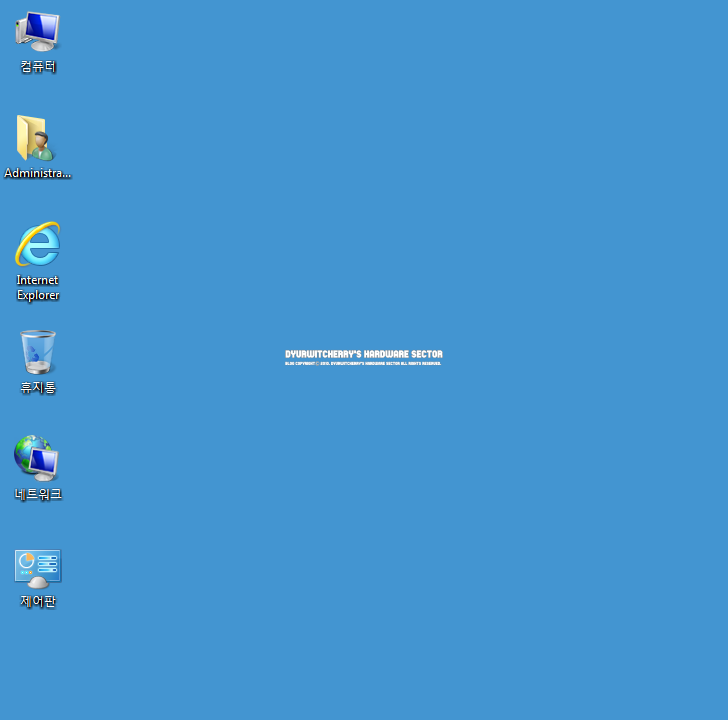
윈도우 7 바탕화면에 컴퓨터와 문서, 네트워크와 제어판 표시을 표시하면 위의 화면 캡처 이미지와 같이 컴퓨터와 문서(Administrator), 네트워크와 제어판 아이콘을 확인 할 수 있으며, Windows 7 설치 후 휴지통 아이콘은 기본 값으로 표시가 됩니다. 참고로 바탕화면에 마우스 오른쪽 버튼을 눌러 '정렬기준(O) ▸'의 확장 메뉴를 이용하여 '이름'과 '크기', '항목 유형'과 '수정한 날짜'로 정렬하거나 '보기(V) ▸'의 확장 메뉴를 이용하여 '큰 아이콘(R)'과 '보통 아이콘(M)' 및 '작은 아이콘(N)', '아이콘 자동 정렬(A)'과 '아이콘을 모눈에 맞춤(I)' 중에서 선택할 수 있습니다.
'운영체제 > Winsows 7' 카테고리의 다른 글
| 윈도우 7 인터넷 익스플로러10 삭제 방법 (4) | 2013.08.19 |
|---|---|
| 윈도우 7 파일 확장자 복구하는 방법 (30) | 2012.08.20 |
| 윈도우 7 종료 지연 없애는 방법 (Task Host Window) (2) | 2012.04.08 |
| 윈도우 USB 부팅 디스크 만들기 / Novicorp WinToFlash (0) | 2012.04.05 |




댓글